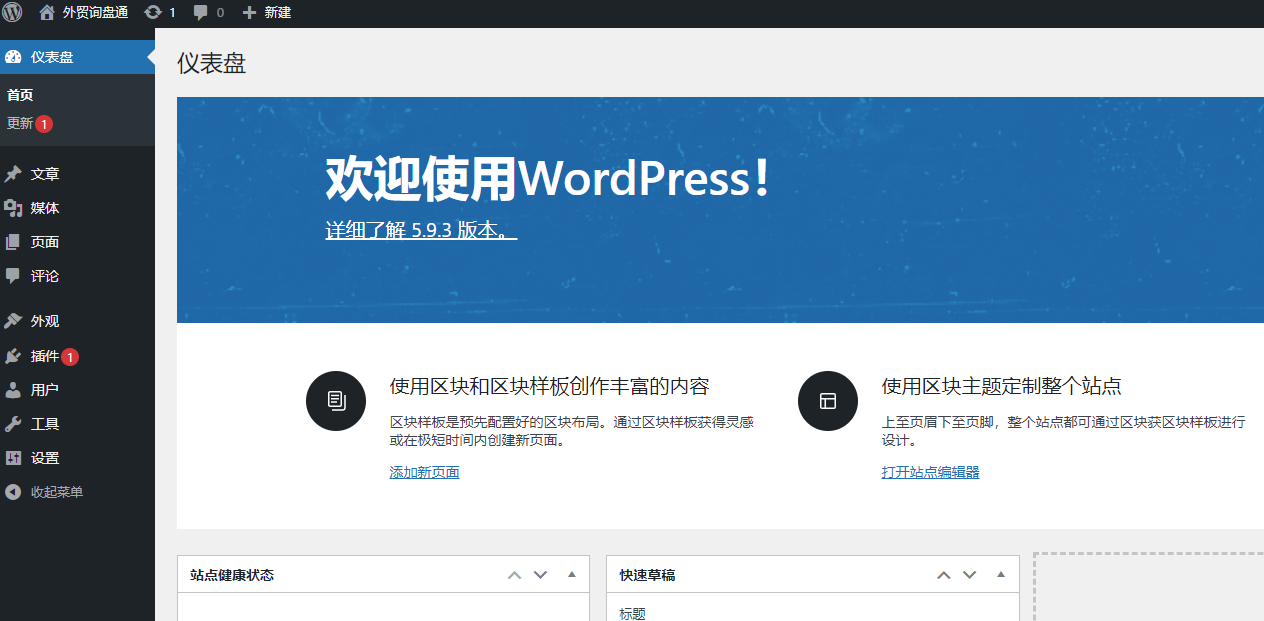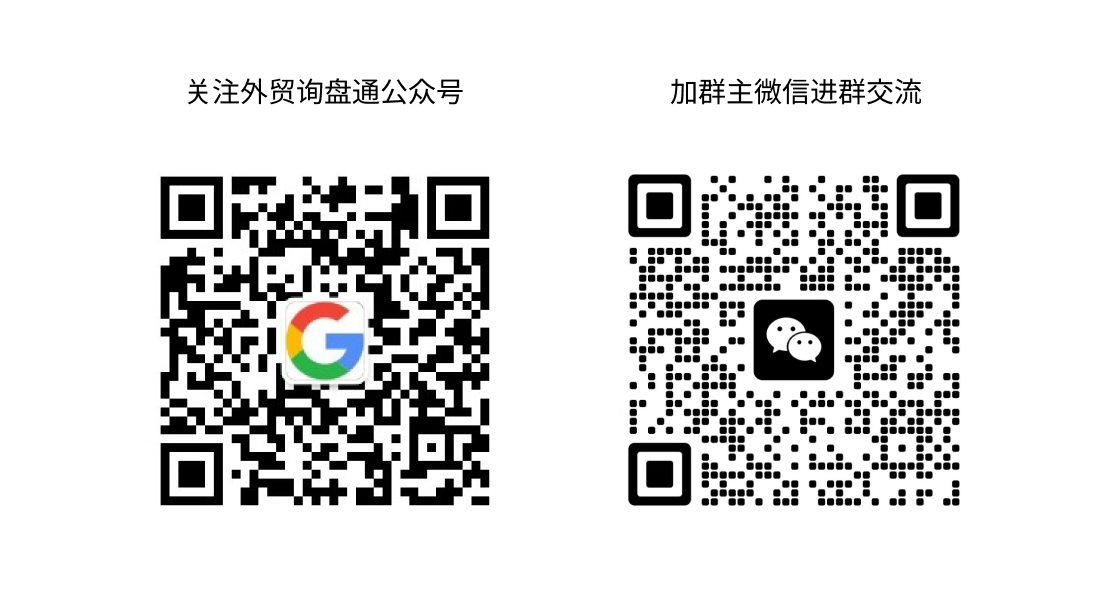最后更新时间: 2024年4月16日
上一节我们介绍了给新买的服务器(vps) 安装lnmp, lnmp 安装好之后现在就可以来安装 wordpress 了。
首先准备好域名假设是:waimaoxpt.com,运行 lnmp 之后大概如下所示:
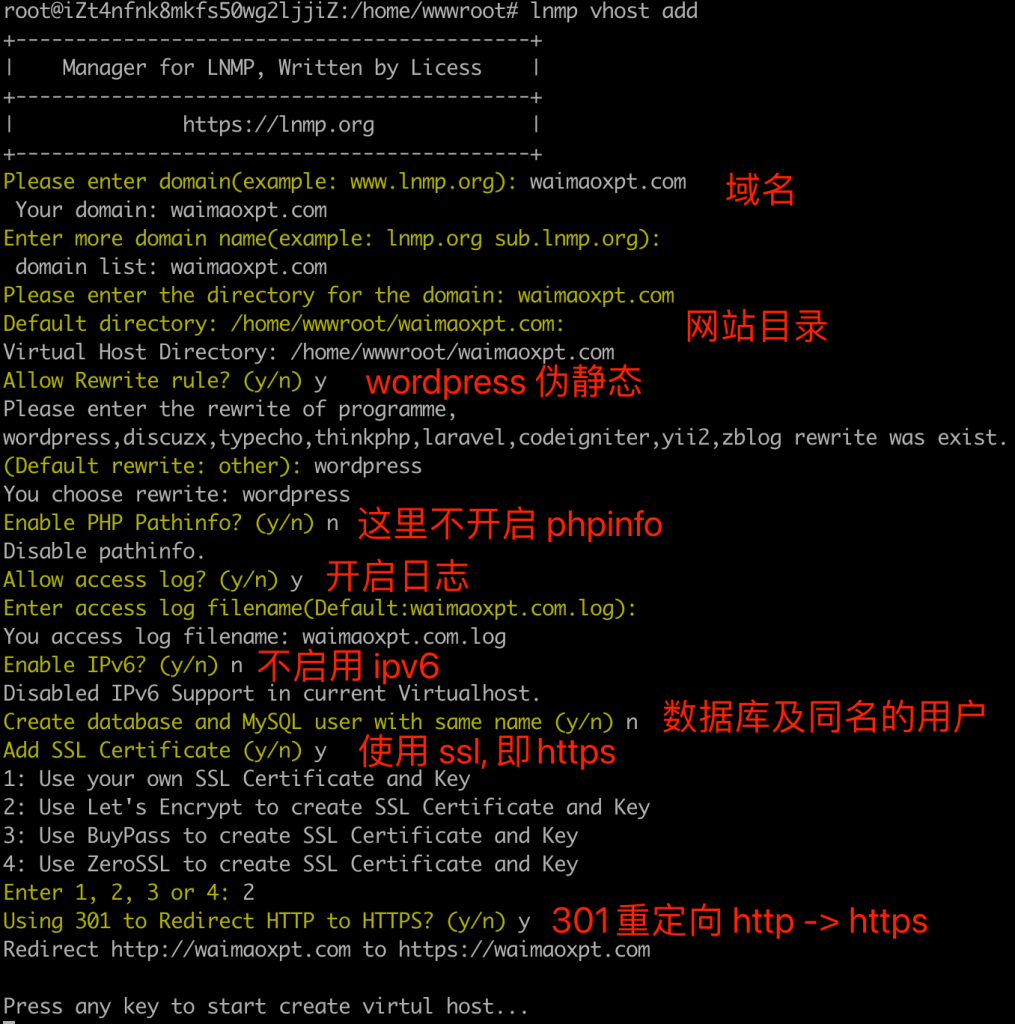
在浏览器上打开 https://waimaoxpt.com, 如果显示正常,那表示域名已经解析生效了,同见上一节 验证phpinfo()部分
上一节介绍数据库部分没有在使用 lnmp 添加虚拟主机的时候同步新建数据库,建议在添加虚拟主机的时候同步添加数据库,那样的话就不用自己配置了,不过添加的数据库用户名和数据库名是一样的,如果你想自己折腾的话,可以像我一样使用命令行工具来管理数据库,如下
使用命令 mysql -uroot -p,然后回车,然后输入root 用户密码, 这一步是安装 lnmp 时设置的 mysql 的密码 见 配置wordpress运行环境
注:输入密码等这种隐私信息在 linux 上输入时为了安全是看不到任何输入的,直接回车确定即可
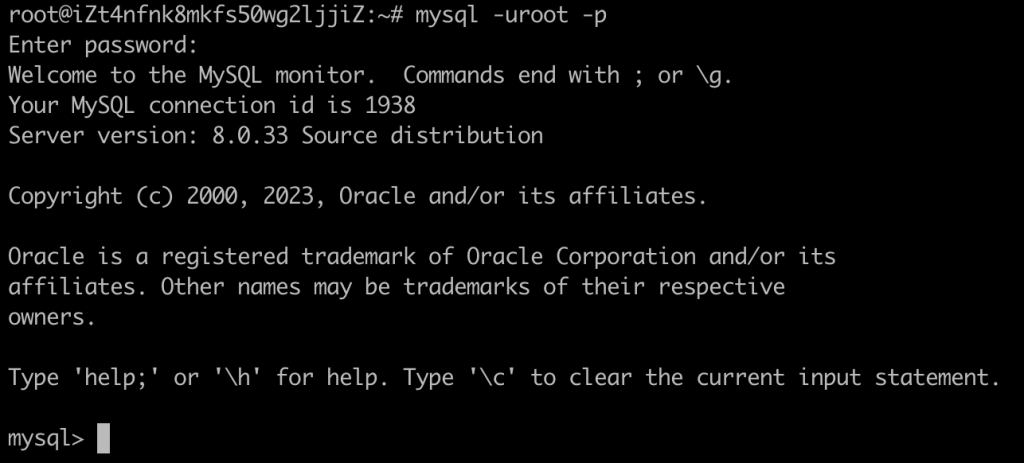
1. 创建数据库: wordpress_db
CREATE DATABASE wordpress_db charset utf8;
2. 创建数据库用户: wordpress_user用来管理建立的数据库
CREATE USER 'wordpress_user'@'localhost' IDENTIFIED BY 'password';
3. 赋予 wordpress_user 操作数据库 wordpress_db 的所有权限
GRANT ALL PRIVILEGES ON wordpress_db.* TO 'wordpress_user'@'localhost';
4. 刷新以使设置立即生效
FLUSH PRIVILEGES;
或者使用 phpmyadmin,使用图形化操作界面来使用,这里就不截图了,大家如果喜欢图形化界面的可以自己 Google一下如何做,原理都是一样的
到这里我们假设域名已经解析生效,并且数据库也已经建好了,现在是万事俱备,只欠安装 wordpress 了,如下
首先进入到 cd /home/wwwroot/waimaoxpt.com(这里换成你的域名),然后执行
wget https://wordpress.org/latest.tar.gz 或者使用 curl -LO https://wordpress.org/latest.tar.gz
即下载最新版本的 wordpress 到 /home/wwwroot/waimaoxpt.com 文件夹下
然后执行 tar zxvf latest.tar.gz
上一步即解压latest.tar.gz压缩包文件(下载好的文件是.tar.gz 压缩包,一种 linux 系统下的压缩包,类似 windows 下的 zip 包)
然后会在当前文件夹出现解压后的 wordpress 文件夹,这个文件夹内的文件就是 wordpress 的所有文件了,因为我们要把 wordpress 安装在网站根目录,因此我们需要把 wordpress 内的文件移动当根目录中,即执行
mv wordpress/* .
这条命令的意思是把 wordpress 文件夹下内的所有文件都移动到当前文件夹内,即把 wordpress 所有文件移动到 /home/wwwroot/waimaoxpt.com(换成你的域名)
然后 rm -rf wordpress 即把刚才那个 wordpress文件夹删除掉
注意:如下图所示现在的 wordpress 文件夹内的文件的属性为 当前用户: nobody 当前所在组: nogroup,即没有配置是 linux 默认的用户和组,而 nginx 运行配置的用户是 www, 组是 www,因此要使用命令 chown -R www:www /home/wwwroot/waimaoxpt.com (这里换成你的路径)把 wordpress 文件的用户和组更改为 www,因为 nginx 是以 www 这个用户和组运行的,这样做 nginx 才可以写入某些文件和目录(例如 上传的内容、插件、主题、更新等)。如果Nginx没有适当的权限,WordPress可能无法正常运行,例如无法上传文件、安装插件或更新。
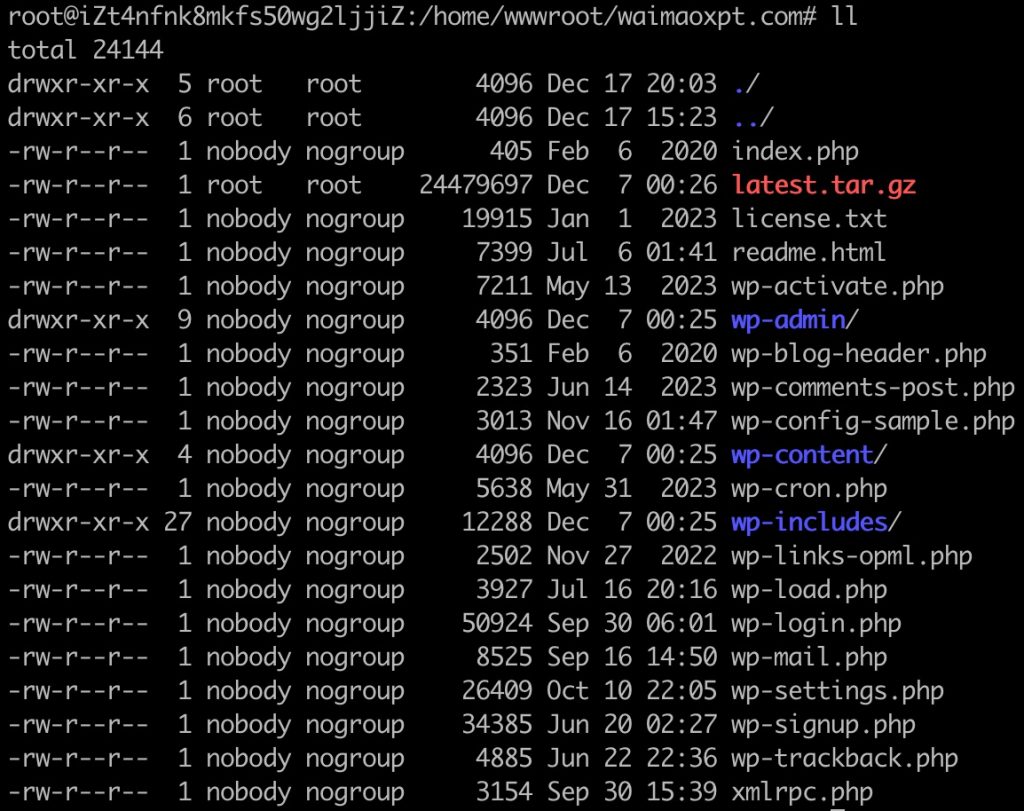
这样当我们打开域名 https://waimaoxpt.com (换成你的域名)时就会提示安装界面
1. 选择安装语言,这里选择中文
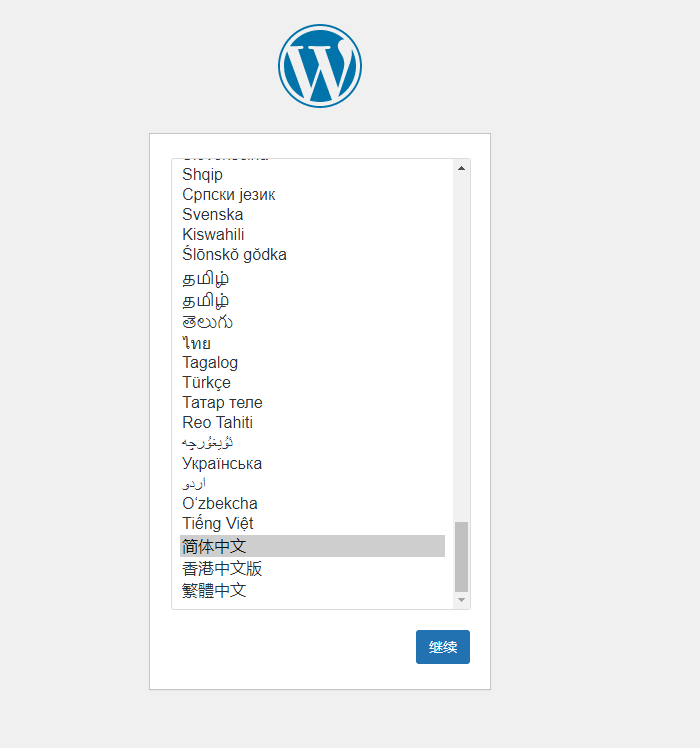
2. 安装前准备的信息列表
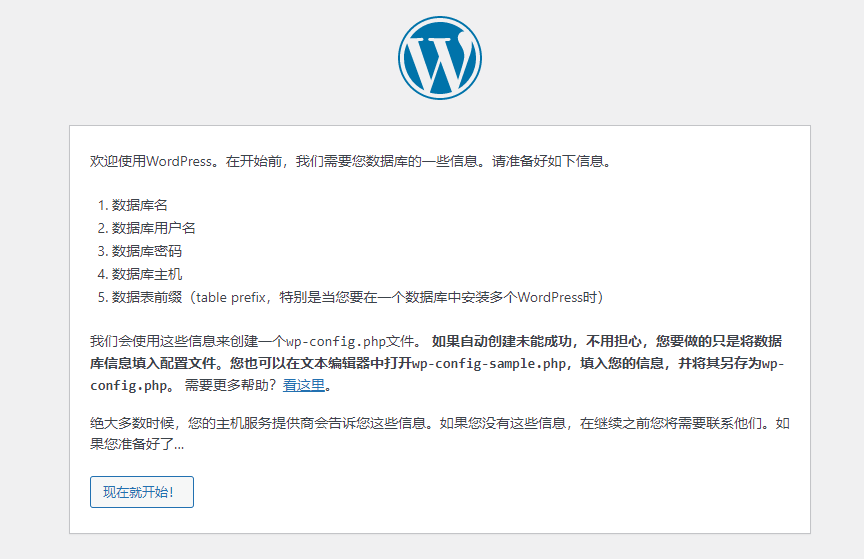
3. 填入我们已经准备好的信息
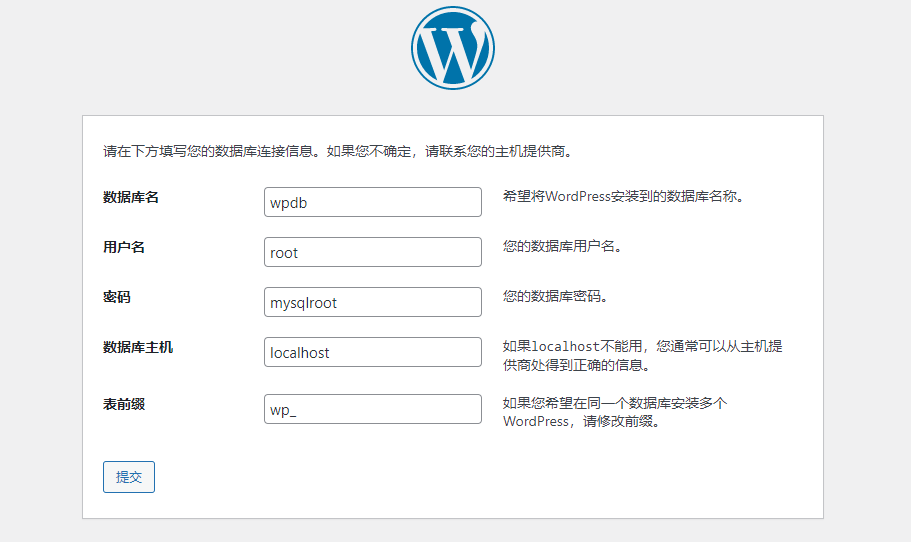
4. 填写网站的一些基本信息
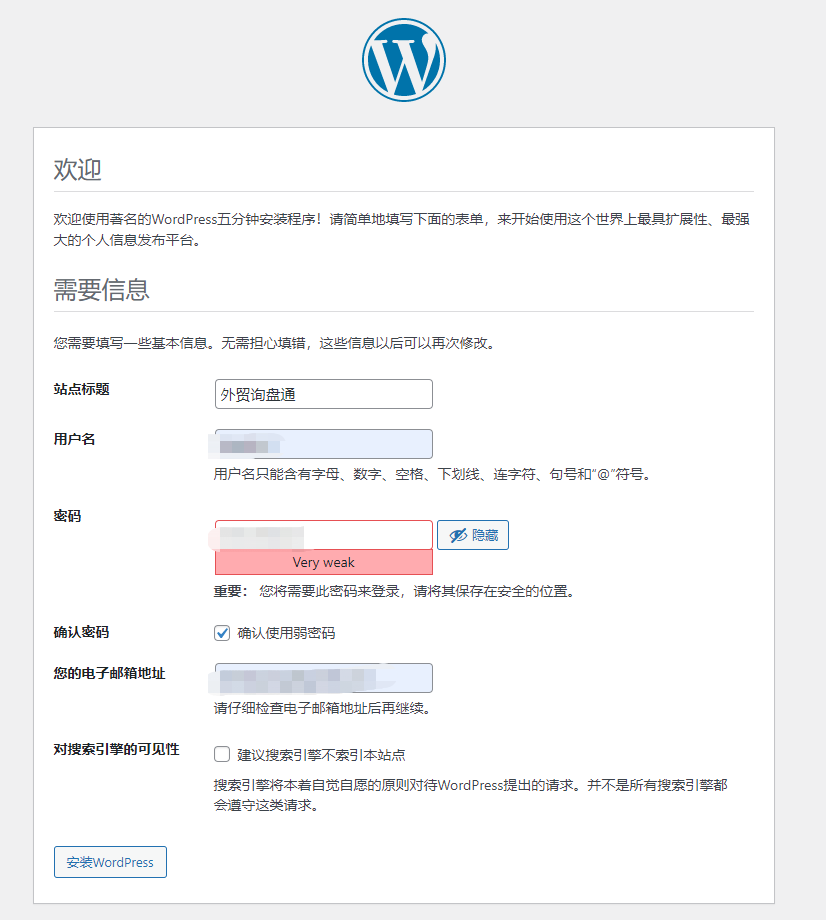
5. 安装成功后跳到管理后台界面
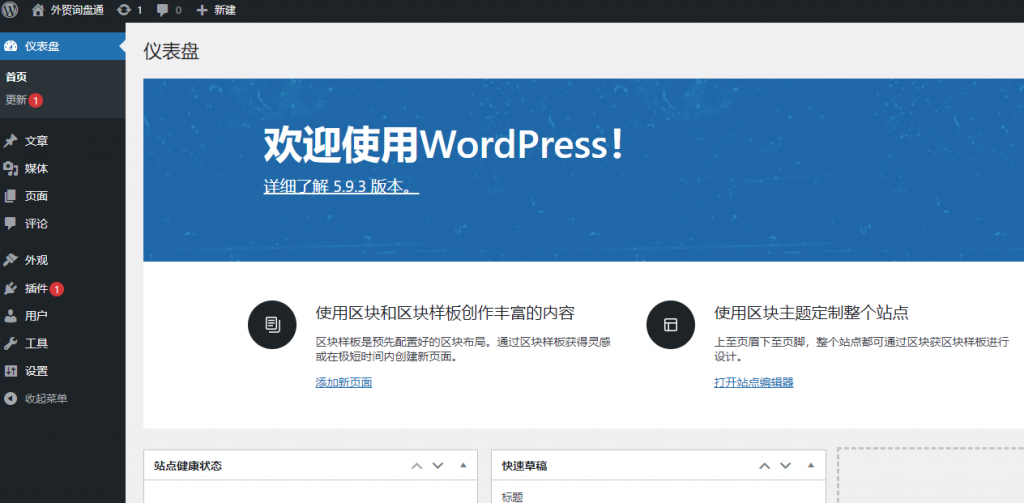
到此 wordpress 已经成功安装并可以使用了,现在打开你的域名已经是 wordpress 经典的界面了。
WordPress安装tips
1. 服务器上安装wordpress前要准备解析好域名、并使用 lnmp 配置好虚拟主机、并建立好数据库及数据库用户并设置密码后方可进行。
2. 如果安装失败,提示手动修改 wp-config.php,则很可能是文件权限问题导致无法写入或创建文件,执行 chown -R www:www /home/wwwroot/waimaoxpt.com,赋予权限即可。
3. 安装 wordpress 的数据库用户也可以使用 root 用户及对应的 root 密码,不过不太推荐,因为 mysql root密码的权限太大了,要保护好不能泄露,不然数据库会有安全风险。